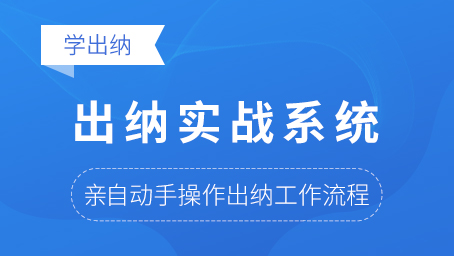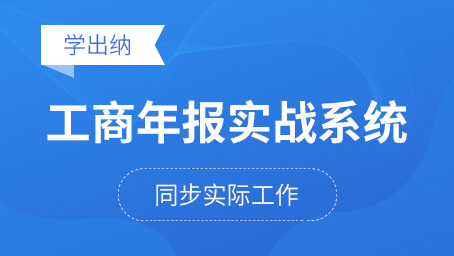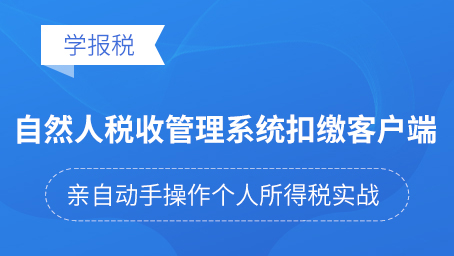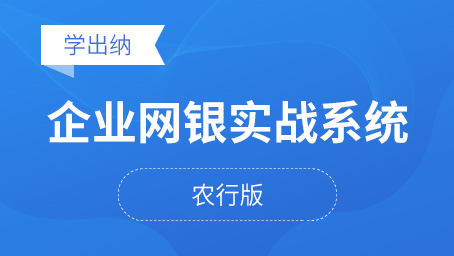怎么对Excel窗口进行操作?Excel窗口操作
来源:Excel精英培训 作者:张红 阅读人数:13173 时间:2019-12-09
导语:怎么对Excel窗口进行操作?Excel窗口操作。其实小编这里所说的窗口就是Excel表格的展示栏,就是我们通常看到的Excel功能栏下面的那一栏,经常会展示表格的名称之类的,如果我们想对这一栏进行操作,我们应该怎么做呢?例如怎么才能同时打开对比两个或者多个Excel文件呢?下面大家就和牛账网会计培训班小编一起来详细了解一下有关怎么对Excel窗口进行操作?Excel窗口操作的相关问题解答吧。
怎么对Excel窗口进行操作?Excel窗口操作
1、同时打开对比两个或多个excel文件
视图 - 全部重排 - 选排列的方向
2、同时查找一个工作簿中的两个工作表
视图 - 新建窗口 - 全部重排 - 选排列方向
3、隐藏或显示excel最上面的功能区
Ctrl+F1
4、隐藏excel工作表界面
选取要隐藏的工作表 - 视图 - 隐藏
5、让标题行始终显示在最上面
视图 - 冻结窗格 - 冻结首行
6、把窗口拆分成上下两部分,都可以上下翻看
选取要拆分的位置 - 视图 - 拆分

7、调整excel工作表显示比例
按ctrl+滚轮
8、快速切换到另一个excel窗口
ctrl + tab键
9、全屏显示excel界面
视图 - 全屏显示
以上就是牛账网会计培训班小编有关怎么对Excel窗口进行操作?Excel窗口操作给出的回答,希望对需要的同学有所帮助,那如果大家还想了解更多有关会计类的相关知识或是对会计感兴趣的同学可以关注牛账网。
(来源:Excel精英培训)
世界千变万化,学习紧跟计划,会计学理论应该学,会计实操必然学,理论+实操两手一抓,会计两眼不在花,牛账网海量会计干货资料等你来取。
资料二:刚毕业大学生,竟然不需要老会计带,原来是偷偷学习了这个
资料四:既然已决定半路出家做会计,就让自己看起来更专业一点吧!
动动手指,敲敲键盘,更多会计实操干货资料点击免费领取它就属于你哦。

赞